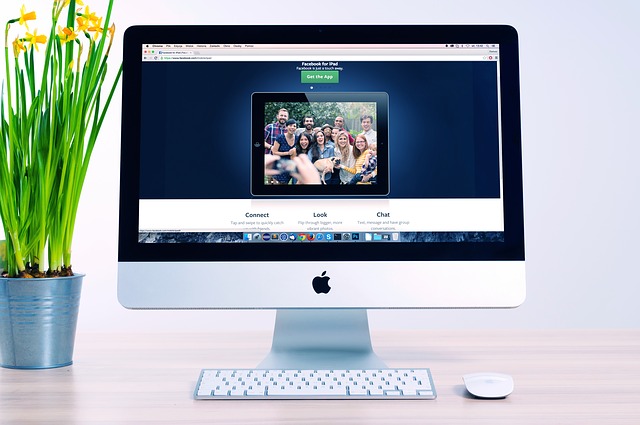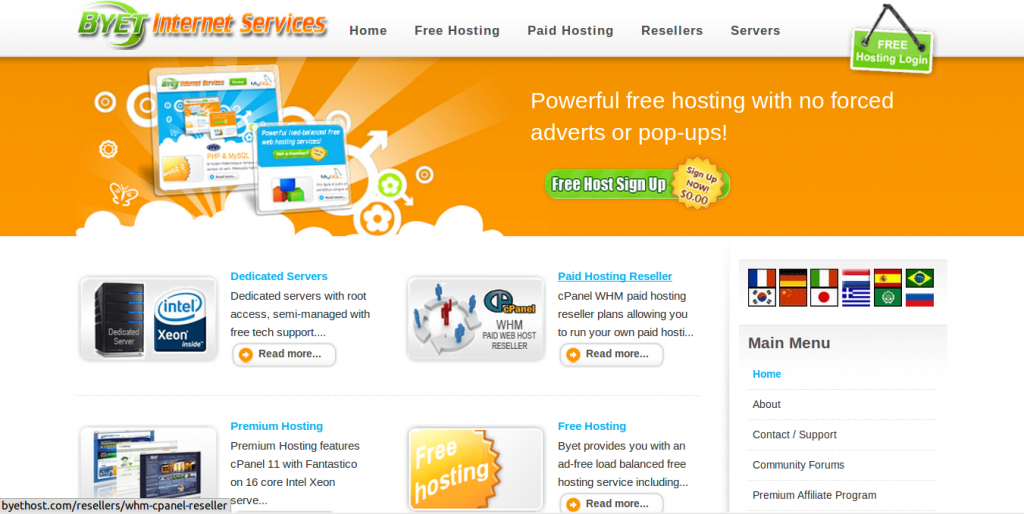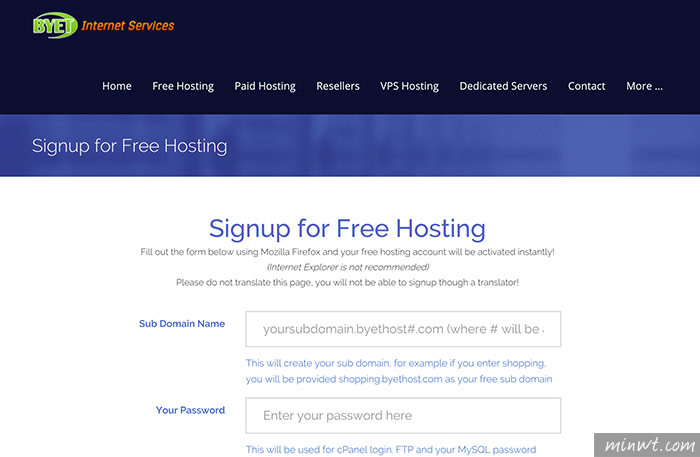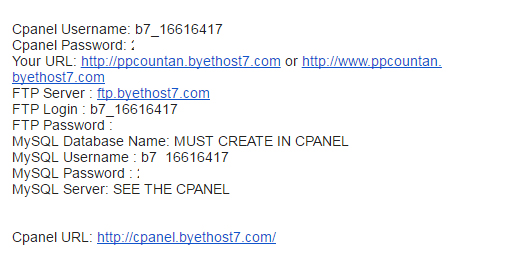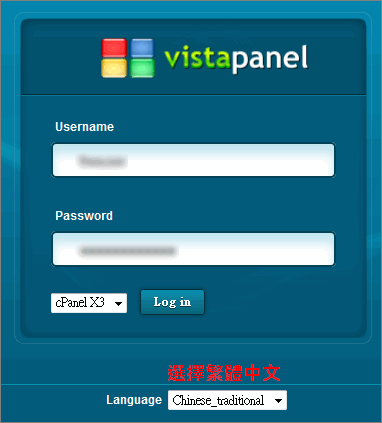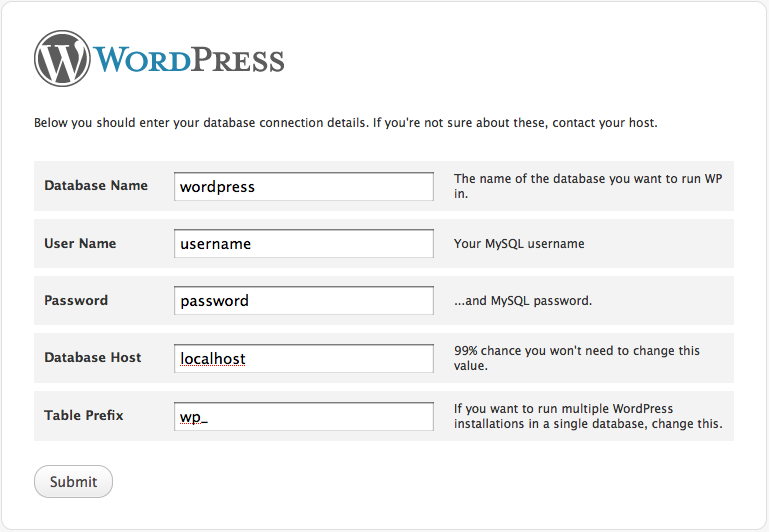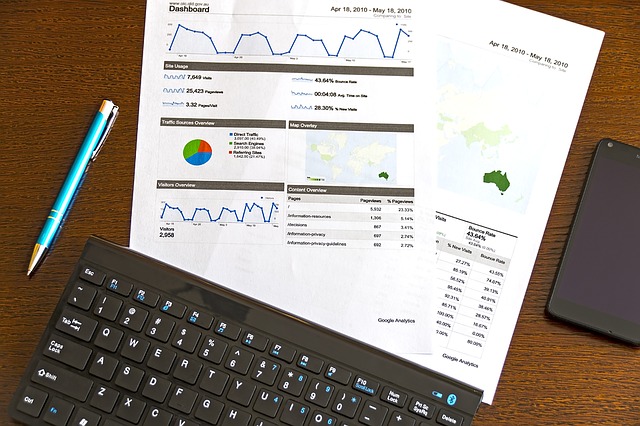目錄
如何用ByetHost免費空間安裝教學WordPress練習網站
安裝Wordpress可以說是比較簡單架站工具,但有很多的情況是不熟悉如何操作及架設wp又不想花錢練習,這時候就需要就需要有一個免費網站主機可以運作因此本文將模擬這種情況來做練習網頁設計。
這次使用一個免費架站空間「ByetHost」來做示範,我將從申請空間、安裝MySQL及Wordpress來做說明
【ByetHost主要特色】
- 1000 MB (one gigabyte!) Disk Space (1G的容量)
- FTP account and File Manager (支援FTP及檔案管理)
- Control Panel (使用VistaPanel – 簡稱vPanel)
- MySQL databases & PHP Support (支援MySQL + PHP)
- Free tech support
- Addon domain, Parked Domains, Sub-Domains (域名的管理)
- Free Community Access (Forums) (免費論壇存取)
- No ads! (無廣告)
ByetHost申請教學
依照下方的說明來填入註冊資料後,點擊「Register」來註冊,並且以照byethost指定的欄位將帳號、密碼、信箱等填一填。之後就到信箱收信啟用註冊碼。
收到信件中,就可以看到cPanel、MySQL、FTP的相關資料了,這些資料很重要,以後會常用到的所以可以截圖或保存下來以之後可以再登入操作
[設定mysql及安裝wordpress】
請先登入ByetHost,再進到Control panel的管理後台再選擇「mysql」建立一組帳號,這組帳號很重要因為等一下安裝wordpress時會用到它們來安裝。
之後將剛建立的mysql帳號依序填入上面的空格內,再點選submit就能看到已完成wordprss安裝畫面囉,架設網站就是只要一杯咖啡的時間就能完成了。如果還是看不到底下有影片教學囉